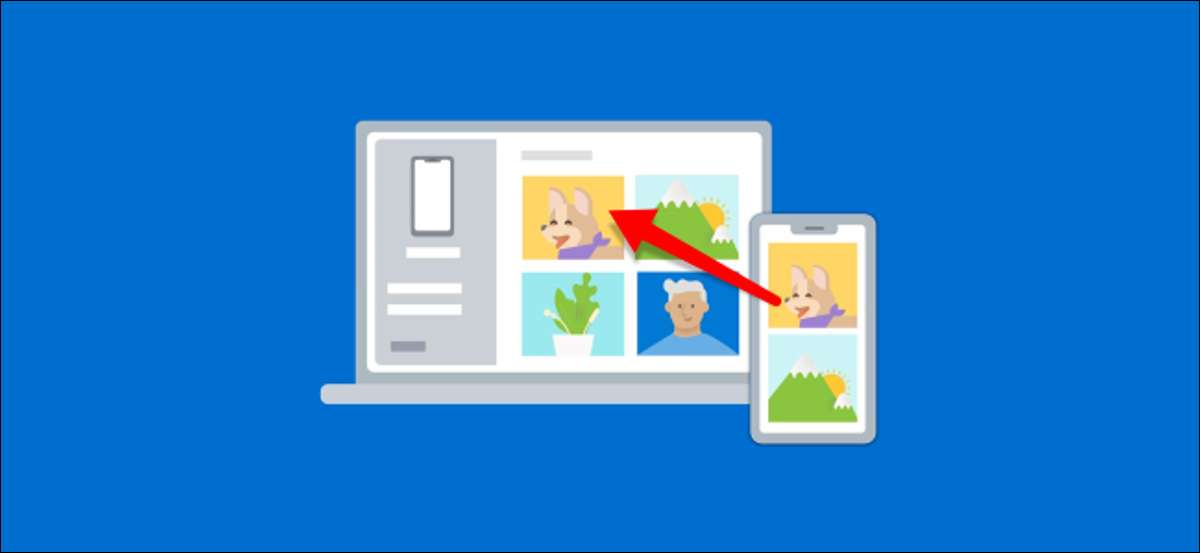
Memindahkan foto dari telepon ke PC Windows 10 dapat membosankan. Untungnya, aplikasi ponsel Microsoft membuatnya lebih mudah jika Anda memiliki ponsel Android. Kami akan menunjukkan kepada Anda betapa mudahnya!
Microsoft Telepon Anda Aplikasi ini sudah diinstal pada banyak pangkuan Windows 10 dan desktop. Ini juga bisa Pemberitahuan Mirror dari perangkat Android Anda , Kirim dan terima pesan teks di PC Anda , dan sinkronkan foto. Yang terakhir ini berguna jika Anda lebih suka melewatkan layanan penyimpanan cloud dan tidak ingin menghubungkan ponsel Anda ke PC dengan kabel.
Untuk menggunakan aplikasi ponsel Anda di Windows dan Android:
- Komputer Anda harus memiliki pembaruan Windows 10 April 2018 atau yang lebih baru diinstal.
- Perangkat Android Anda harus menjalankan Android 7.0 atau lebih baru.
Kami sudah diuraikan proses pengaturan penuh untuk ponsel Anda , jadi pastikan untuk mengikuti panduan itu sebelum Anda memulai sinkronisasi foto.
TERKAIT: Cara menghubungkan ponsel Android ke PC Windows 10 dengan aplikasi "ponsel Anda" Microsoft
Menyinkronkan foto antara Android dan Windows dengan ponsel Anda membutuhkan pengaturan yang sangat sedikit. Anda hanya perlu memastikan Anda mengabulkan Teman ponsel Anda izin aplikasi untuk mengakses foto Anda.
Selama proses pengaturan, cukup ketuk "Izinkan" ketika aplikasi pendamping meminta untuk mengakses foto, media, dan file Android Anda. Ini diperlukan untuk transfer foto.
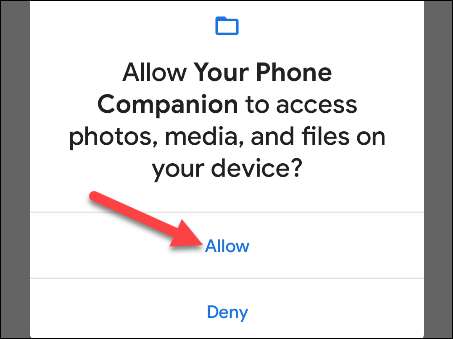
Pop-up lain akan meminta izin Anda untuk membiarkan aplikasi teman teman Anda berjalan di latar belakang; Ketuk "Izinkan." Ini akan memastikan tetap terhubung ke PC Anda dan selalu menunjukkan foto terbaru.

Setelah dua izin tersebut diberikan, fitur siap digunakan. Di aplikasi ponsel Anda di PC Windows Anda, cukup klik tab "Foto".
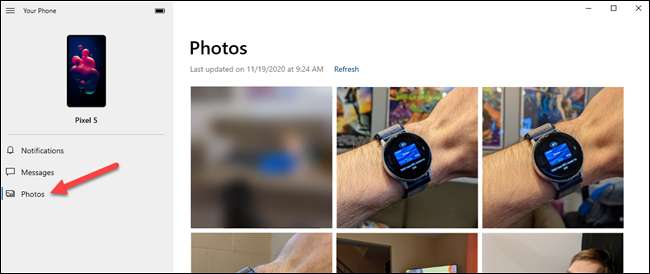
Selanjutnya, pilih foto dari galeri. Anda juga dapat mengklik "Refresh" untuk memeriksa foto-foto baru.
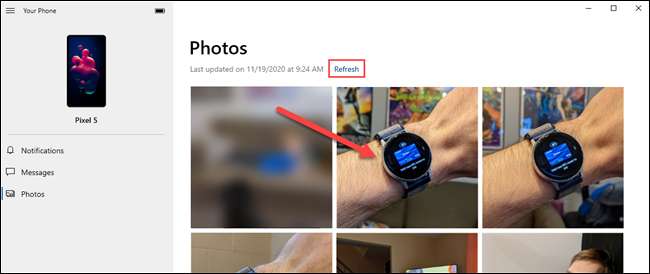
Tip: Jika Anda tidak melihat foto di tab "Foto", cukup klik "Lihat Foto" untuk mengaktifkan fitur itu.
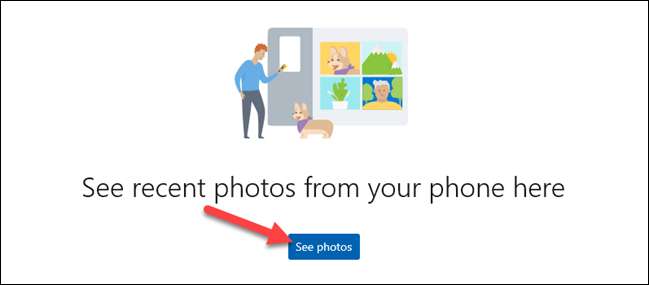
Ketika foto terbuka, Anda akan melihat opsi-opsi berikut di bagian atas layar:
- "Membuka": Membuka foto di Windows Photo Viewer.
- "Salinan": Menyalin gambar ke clipboard Windows Anda.
- "Simpan sebagai": Simpan foto ke folder pada PC Windows Anda.
- "Membagikan": Membuka menu Windows Share, di mana Anda dapat memilih metode untuk berbagi foto secara langsung.
- Menu Tiga-Dot: Memberi Anda opsi untuk membuka foto di aplikasi yang berbeda.
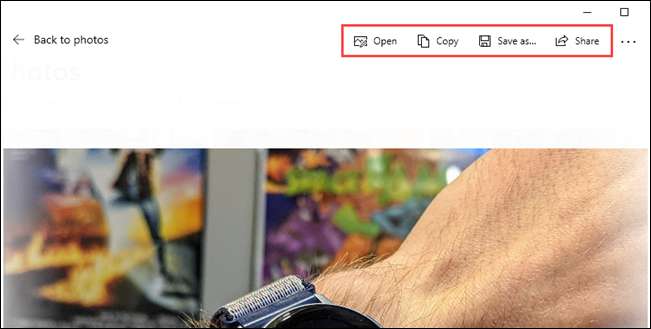
Hanya itu yang ada untuk itu! Fitur ini menyinkronkan foto secara mengejutkan cepat ketika Anda memiliki koneksi internet yang baik. Jika Anda tidak menyukai aplikasi penyimpanan cloud, ini adalah alternatif yang bagus untuk memindahkan foto dengan mudah antara ponsel dan PC Anda.






